Azure Portal에는 Azure HPC Cache 성능을 모니터링하는 데 사용할 수 있는 기본 제공 시각화 기능이 몇 가지 있습니다.
이 문서에서는 시각화 기능을 찾을 수 있는 위치와 여기에 표시되는 내용을 설명합니다.
캐시 성능 데이터를 보여 주는 HPC Cache 포털 페이지가 네 개 있습니다.
- 개요
- 메트릭
- 캐시 보고서
- 클라이언트 상태
사이드바의 모니터링 메뉴에서 메트릭, 캐시 보고서 및 클라이언트 상태 페이지를 엽니다. 캐시의 개요 페이지는 사이드바 메뉴의 맨 위 항목입니다.
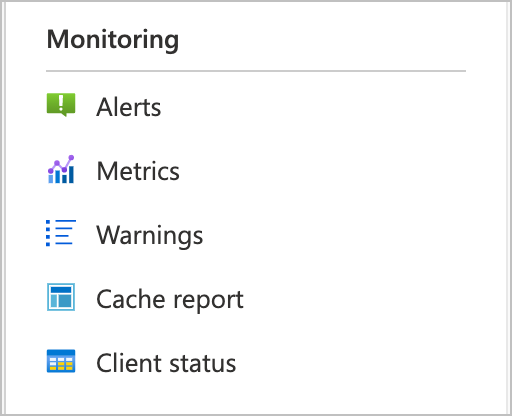
개요 페이지
캐시의 개요 페이지에는 몇 가지 기본 캐시 통계, 즉 캐시 처리량, 초당 작업, 대기 시간에 대한 그래프가 표시됩니다. 그래프는 페이지 하단의 Essentials 섹션에 있습니다.
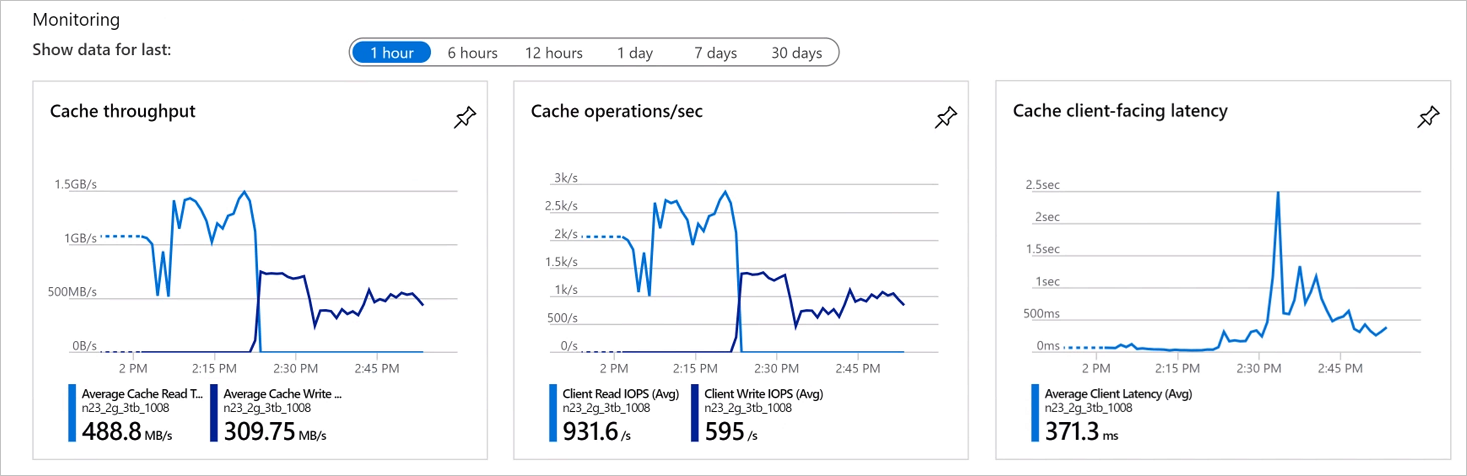
차트는 Azure의 기본 제공 모니터링 및 분석 도구에 포함됩니다. 이러한 기능에 대한 자세한 내용은 Azure Monitor 설명서를 참조하세요.
메트릭 페이지
HPC Cache 메트릭 페이지는 또 다른 표준 Azure 기능입니다. 페이지의 팁에 따라 고유한 차트를 만들고 기능에 대해 자세히 알아보세요.
캐시 보고서
캐시 보고서는 캐시의 사용된 공간, 사용 가능한 공간 및 캐시 재활용 속도를 보여 주는 사용자 지정된 차트 집합입니다.
기본적으로 페이지에는 모든 캐시의 스토리지 대상에 대해 집계된 데이터가 표시되지만, Storage 대상 컨트롤을 사용하여 특정 스토리지 대상의 캐시 사용량 데이터를 대신 표시할 수 있습니다. 또한 표시할 시간 범위를 사용자 지정할 수 있습니다.
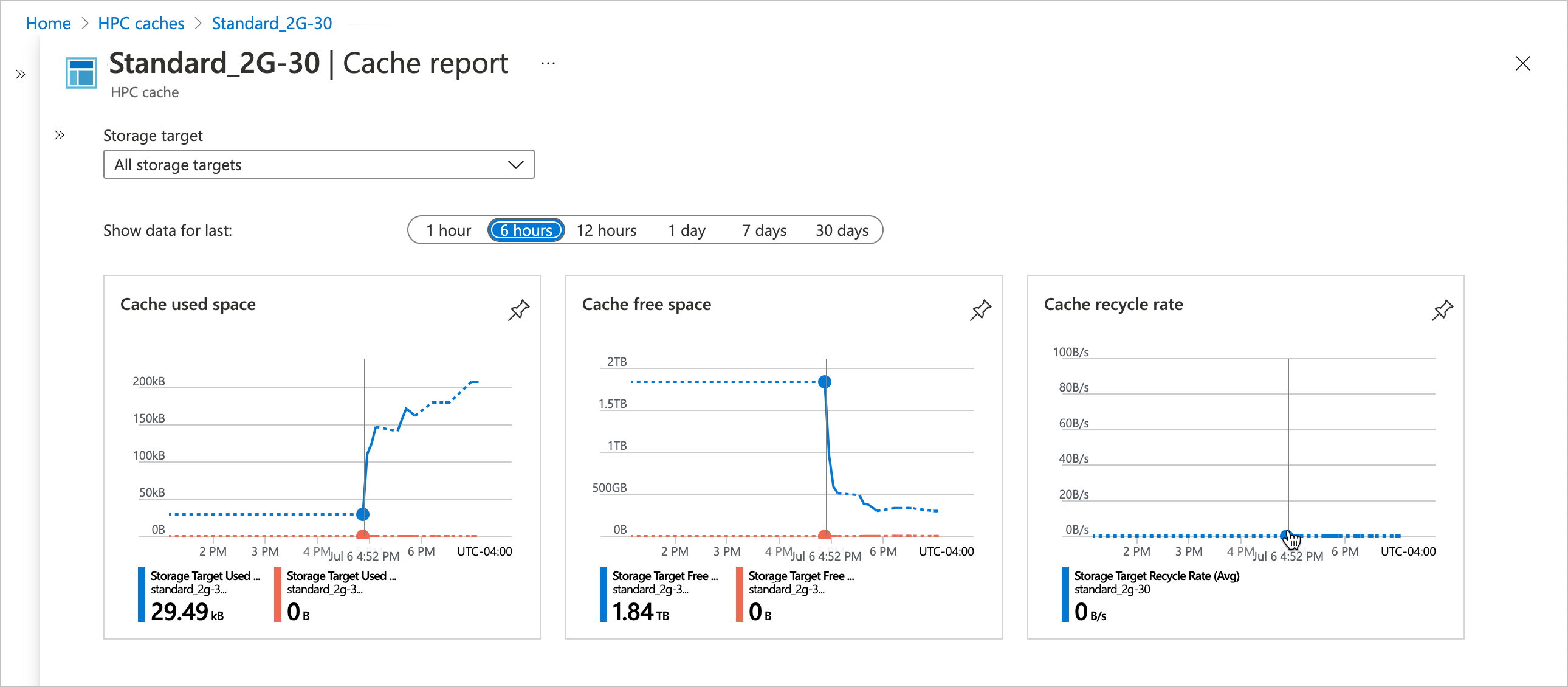
사용된 캐시 공간은 클라이언트 컴퓨터에서 요청한 파일을 저장하는 데 사용 중인 캐시 스토리지의 공간 크기입니다. 단일 스토리지 대상을 선택하면 해당 백 엔드 스토리지 시스템의 파일에 사용되는 공간만 표시됩니다.
사용 가능한 캐시 공간은 캐시 스토리지에 남아 있는, 사용 가능한 용량입니다.
캐시 재활용 속도는 새로 요청된 파일의 공간을 확보하기 위해 캐시에서 이전 파일을 제거하는 속도를 나타냅니다. 단일 스토리지 대상의 경우 이 계산에는 해당 대상에 저장된 파일만 포함됩니다.
클라이언트 상태
클라이언트 상태 페이지에는 Azure HPC Cache에 연결된 클라이언트 컴퓨터가 나열되어 있습니다.
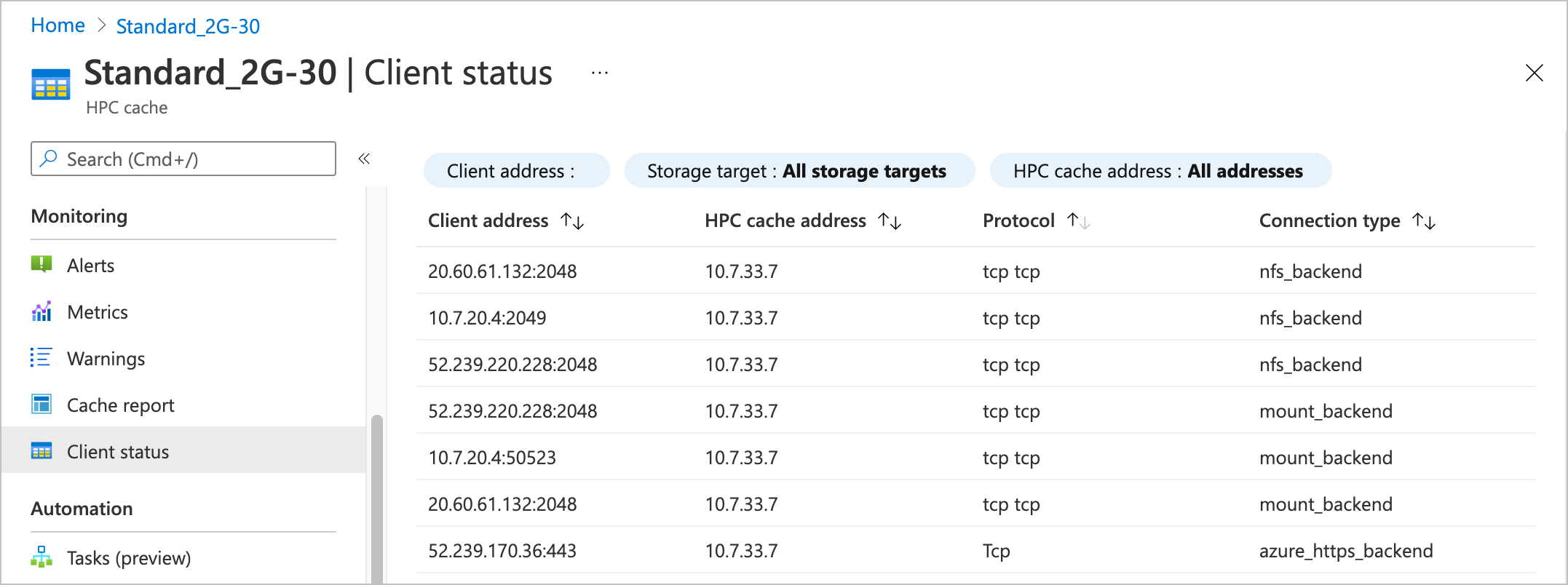
필터로 테이블을 사용자 지정하여 특정 클라이언트 주소나 주소 범위, 특정 스토리지 대상 또는 개별 캐시 탑재 주소를 표시할 수 있습니다.
표에 표시된 연결 형식은 스토리지 대상에 대한 클라이언트 연결과 관련되어 있습니다.
-
azure_https_backend는 표준 Azure Blob Storage 시스템에 대한 보안 클라이언트 연결입니다. -
mount_backend는 하드웨어 NFS 시스템 또는 NFS 지원 Blob 컨테이너에 대한 NFS 연결입니다. -
nfs_backend는mount_backend연결과 비슷하지만, 클라이언트 탑재 작업에서 시작된 연결 대신 NFS 내부 원격 프로시저 호출에서 사용하는 별도의 연결을 나타냅니다.
이러한 값은 클라이언트와 HPC Cache 간의 연결 문제를 디버깅할 때 유용할 수 있습니다.
다음 단계
- Azure 메트릭 및 통계 도구에 대한 자세한 정보
- 캐시 관리